 用企业管理器管理数据库.docx
用企业管理器管理数据库.docx
- 文档编号:3876925
- 上传时间:2022-11-26
- 格式:DOCX
- 页数:17
- 大小:1.36MB
用企业管理器管理数据库.docx
《用企业管理器管理数据库.docx》由会员分享,可在线阅读,更多相关《用企业管理器管理数据库.docx(17页珍藏版)》请在冰豆网上搜索。
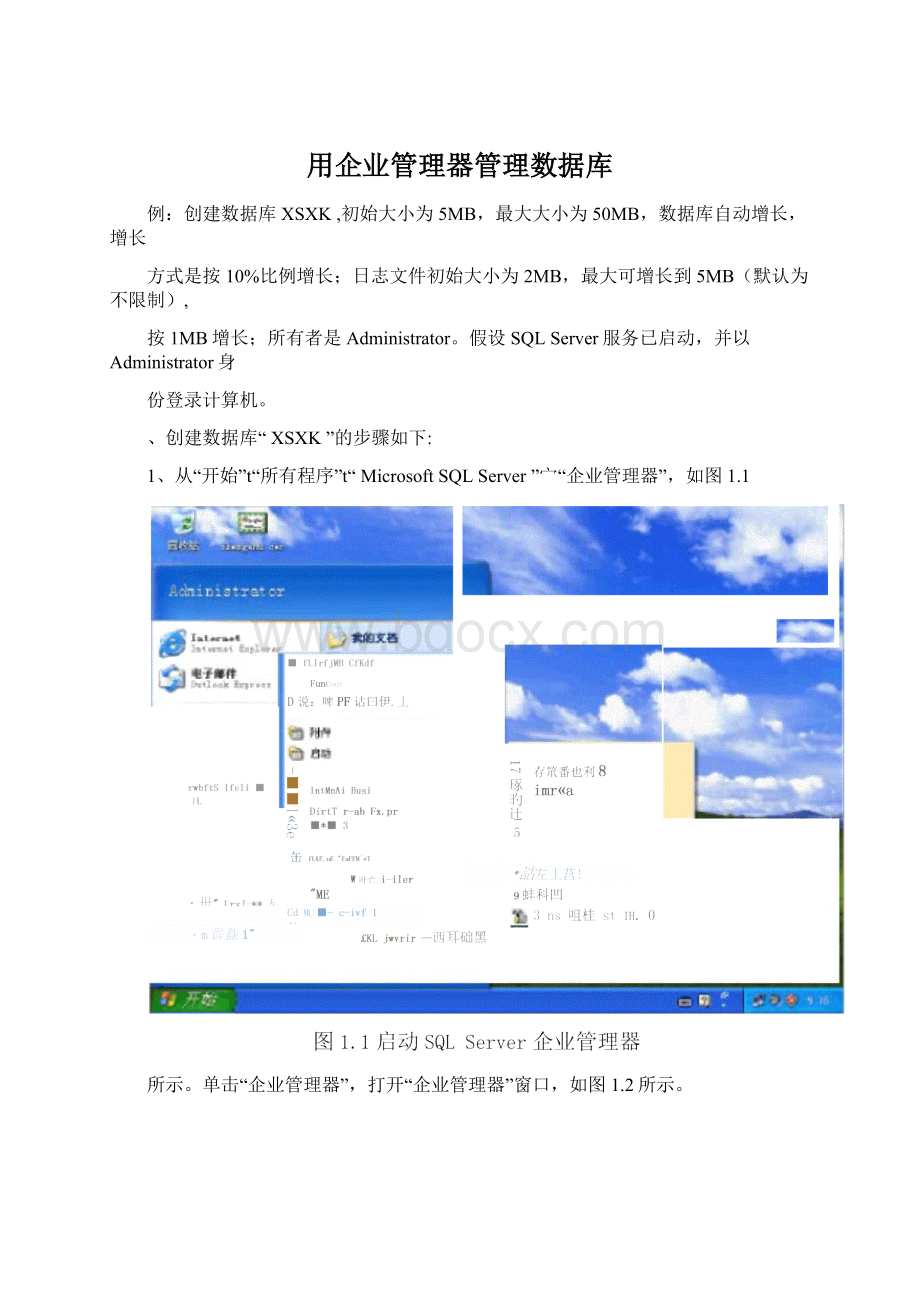
用企业管理器管理数据库
例:
创建数据库XSXK,初始大小为5MB,最大大小为50MB,数据库自动增长,增长
方式是按10%比例增长;日志文件初始大小为2MB,最大可增长到5MB(默认为不限制),
按1MB增长;所有者是Administrator。
假设SQLServer服务已启动,并以Administrator身
份登录计算机。
、创建数据库“XSXK”的步骤如下:
1、从“开始”t“所有程序”t“MicrosoftSQLServer”宀“企业管理器”,如图1.1
所示。
单击“企业管理器”,打开“企业管理器”窗口,如图1.2所示。
图1.2“企业管理器”窗口
如图1.3所示。
图1.3“企业管理器”窗口
3、在“数据库”上单击鼠标右键,出现快捷菜单,如图1.4所示。
EEH
丈伴|£1撩作迦A■i£j二只U啬口il-Flh3:
i
■'■iCTflTTftS4dl.-tlTTPrS
W-l.
4、单击“新建数据库”,弹出“数据库属性”对话框,在“常规”选项卡的“名称”文本
框中输入数据库名“XSXK”,如图1.5所示。
指导:
图1.5“数据库属性”对话框
F面的操作步骤中,不要单击"确定”按钮(特别指出的除外)。
如果单击了“确定”
按钮,则弹出图1.6窗口,此时要通过选择“XSXK”,单击鼠标右键,如图1.7,在弹出的
快捷菜单中选择“属性”继续下面的操作。
图1.6“企业管理器”窗口
5、选择“数据文件”选项卡,如图1.8所示。
指导:
数据文件和事务日志文件的默认存储位置是由SQLServer2000安装目录确定的。
E:
\MSSQL
6、在文件名为“XSXK_data”这一行的“位置”列上单击“浏览”按钮,找到
目录,如图1.9所示。
賁找款据阵文件
图1.9找到E:
\MSSQL目录
指导:
操作前在E盘下建MSSQL目录。
7、单击“确定”,将数据文件存储位置改到E:
\MSSQL目录下,如图1.10所示。
弼點描暫杵平爲目右|
P文性口剳戦回
广samsit
金按百牙比El
图1.10更改数据文件存储位置
8、在文件名为“XSXK_data”这一行的“初始大小”列中,单击初始大小“1”,将其改为
5,如图1.11所示。
韋现林“孚序曰应I
朋丿?
1(M6I
空4埴
n
b
III4AY1
-
*处譽吕矶忙⑥
史件増柱1最肚件划、
r按兆字节吐_jj&文件増it不封脚钊
*師打比旦戶t|厂翳盘増烦樋pjj
图1.11更改数据文件初始大小
9、在文件属性选项的“最大文件大小”多选框中,选中“将文件增长限制为”,将复选框中数字更改为“50”如图1.12所示。
图1.12更改文件增长限制
10、选择“事务日志”选项卡,将事务日志文件存储位置改到E:
\MSSQL目录下;在文件增
长选项中,选中“按兆字节”,复选框中为“1”;在最大文件大小选项中,选中“将文件增
长限制为”,复选框中为“5”,如图1.13所示。
数据阵且ft—1S1JL
刪|歎定戈件学磬曰总|
爭若口
|£『牛若—I位童协就叮IMBI
RT
「」
WPSC1
rF睡垂蘇画
文ft賦
灯刚淨节卅I1Tj
广祐百分比回I
iftPI*大小
广丈洋书氏不碧5制山』
常幡药半那■艰确i=-.
|HE]fiI卜亠
图1.13“实例名”窗口
指导:
更改步骤与更改数据文件步骤基本相同。
11、单击“确定”,回到“企业管理器”窗口,如图1.14所示。
Iffflj从巴i;*t>iJII*UWuiti«»Jia&3|Sd1回昭雷•.、心匕mcg
牡m补典IL,蛀區昶■mUg崔U恥八翁春澤「■「亡
乜3^1.feir»«r>
-fj5CL5b皆筑iIfiI」Mi掃ei元"
-
宝仝陛
X9IM
4l!
«SftfVL^E
rstt1r ~S~~\i~~~~H~~j~~j~~S m4k]ts-IbKrndpdbsL*p血 指导: ①在窗口的右侧可看到新创建的数据库“XSXK”。 数据库创建完毕。 ②在计算机E: \MSSQL目录下可看到数据库文件XSXKData.MDF和事务日志文件 XSXK_Log.LDF 例: 修改数据库“XSXK”的初始大小为10MB。 二、修改数据库“XSXK”的步骤如下: 1、从“开始”t“所有程序”t“MicrosoftSQLServer”宀“企业管理器”,如图1.1 所示。 单击“企业管理器”,打开“企业管理器”窗口,如图1.2所示。 图1.1启动SQLServer企业管理器 图1.2“企业管理器”窗口 “数据库”,如图1.4所示。 图1.3“企业管理器”窗口 3、在数据库“XSXK”上单击鼠标右键,出现快捷菜单,选择“属性”,如图1.4所示。 ;■MLItHlkFpLiJit-L粗科或1山"旧lk"Sql乂rsr注地liivtiQLA〔「「匸叵|圃 曲攵*电**U'ukl)8JU吵事助电jiJS 卜(LtEAli*住喂iS亡.、皿 kmldt^Q 图1.4“企业管理器”窗口 爭务日吉]史件组删 1m.| 恣括年圧件 : m屯 : 1 XSXtJJatH ■IEAMSSCJL^S^ Dai5 PRIMLVTir1 JB晾E] I*文件飼空长①交什霜住 <按黑M卡(It 骨疥百兮出回 取消 图1.5“XSXK属性”对话框 5、选择“数据文件”选项卡,将分配的空间改为“10”,如图1.8所示。 单击“确定”,贝U 数据文件初始大小改为了10MB。 ESKE禹性区| 常规誌粧交忡爭务E志立件拒医顶|权艰| 数噸库丈什 污呪確疔m 丸件爼 SSXK.Daij .LS症刃LPEMJD* |10 ■RAIMARV ■ 丹除IE】 指导: 数据文件和事务日志文件的存储位置、文件属性、等等均可在属性中进行修改。 删除数据库“XSXK”的步骤如下: ,如图1.1 1、从开始t所有程序tMicrosoftSQLServer企业官理器 所示。 单击“企业管理器”,打开“企业管理器”窗口,如图1.2所示。 图1.1启动SQLServer企业管理器 图1.2“企业管理器”窗口 2、展开“MicrosoftSQLServers “数据库”,如图1.4所示。 图1.3“企业管理器”窗口 3、在数据库“XSXK”上单击鼠标右键,出现快捷菜单,如图1.4所示,单击“删除(D) 即删除了数据库“XSXK”。 图1.4“企业管理器”窗口
- 配套讲稿:
如PPT文件的首页显示word图标,表示该PPT已包含配套word讲稿。双击word图标可打开word文档。
- 特殊限制:
部分文档作品中含有的国旗、国徽等图片,仅作为作品整体效果示例展示,禁止商用。设计者仅对作品中独创性部分享有著作权。
- 关 键 词:
- 企业 管理器 管理 数据库
 冰豆网所有资源均是用户自行上传分享,仅供网友学习交流,未经上传用户书面授权,请勿作他用。
冰豆网所有资源均是用户自行上传分享,仅供网友学习交流,未经上传用户书面授权,请勿作他用。


 如何打造酒店企业文化2刘田江doc.docx
如何打造酒店企业文化2刘田江doc.docx
